C#开发简易winform计算器程序
临近年关,今日在学习的过程中感觉甚是无聊,便想用C#来开发一个简易的计算器程序,这里记录下今日下午的实现过程,同时也记录下自己的第一遍博客。
一、需求
首先我们先来决定我们的计算器要实现什么功能
功能需求:1、能够实现加、减、乘、除、求余等两个操作数的运算,以及开方、平方单个操作数的运算
2、能够清除错误的输入,能够实现清零操作
显示需求:能够显示操作数与运算内容,显示结果
二、设计界面
1、在明白我们的功能需求后,我们来设计界面,界面主要包括三个部分,用于显示的两个textBox,以及数字键Button组,以及功能键Button组,对于具体的界面排列方法,以及Button的命名方式读者可根据自己的喜好来设置,在这里我实现的界面如图:
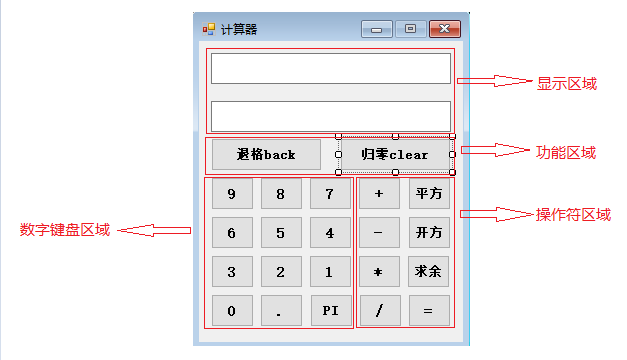
2、控件命名,主要是命名控件的Name属性(表示控件的名字),以及Text属性(表示控件上的显示字体)
对于显示区域命名为:textBox_top(显示运算过程),textBox_show(显示结果)
对于功能区域命名为btn_name,name依次为(back,clear)表示清楚一位,和全部清零
对于操作数区域命名为btn_name,name依次为(9,8,7,6,5,4,3,2,1,0,point,PI),表式10个数字、小数点和常数PI
对于运算符区域命名为btn_name,name依次为(add,sub,mult,div,square,involution,remain,equal)表示加、减、乘、除、平方、开方、求余和等号
三、实现逻辑
自己在没做这个计算器程序之前,觉得这个程序很简单,可是等做起来的时候发现不那么简单,特别是这个逻辑,感觉很是绕,这里也提醒能够看到本文的初学者一定不要眼高手低。其实这里的实现逻辑也并没有那么复杂:首先,这里的运算包括,两个操作数的运算,和一个操作数的运算,明白这个后,我们实现起来就容易多了。
1、首先我们定义几个变量来存储操作数、运算符和结果,firstValue(第一个操作数), secondValue(第二个操作数), result(结果);operation,存储操作运算符。
//定义操作数和结果 string firstValue, secondValue, result; char operation; //存储上次点击了什么按钮,0代表什么都没点击,1代表了数字按钮 private int lastButtonStatus = 0;
2、此处为了方便我们将点击操作数的事件集中处理代码如下:
private void btnVaL_Click(object sender, EventArgs e)
{
Button btn = (Button)sender;
if (lastButtonStatus == 0 || textBox_show.Text == "0")
{
textBox_show.Text = btn.Text;
}
else
{
textBox_show.Text += btn.Text;
}
lastButtonStatus = 1;
}
//将数字按钮的事件集中处理
private void Form1_Load(object sender, EventArgs e)
{
this.textBox_show.Text = "0";
this.textBox_top.Text = "0";
btn_0.Click += new EventHandler(btnVaL_Click);
btn_1.Click += new EventHandler(btnVaL_Click);
btn_2.Click += new EventHandler(btnVaL_Click);
btn_3.Click += new EventHandler(btnVaL_Click);
btn_4.Click += new EventHandler(btnVaL_Click);
btn_5.Click += new EventHandler(btnVaL_Click);
btn_6.Click += new EventHandler(btnVaL_Click);
btn_7.Click += new EventHandler(btnVaL_Click);
btn_8.Click += new EventHandler(btnVaL_Click);
btn_9.Click += new EventHandler(btnVaL_Click);
btn_point.Click += new EventHandler(btnVaL_Click);
}
对于此方法,private void Form1_Load(object sender, EventArgs e)我们在窗体设计界面上双击,即可自动生成此方法,我们在里面添加相应代码即可,注意是窗口而不是具体的控件。
3、对于两个操作数,我们以运算符是否按下后来划分两个操作数,当发生点击运算符(加、减、乘、除、求余)事件时,我们将输入框(textBox_show)中的数字存储在firstValue变量中,并将“+”运算符存储在operation变量中,同时清空textBox_show中的内容,并更新textBox_top中的内容,然后继续输入第二个操作数,当按下等号运算符时,将输入框中的数字存储在secondValue变量中,并根据operation中的运算符类型来计算。
4、对于一个操作数的运算,在我们点击运算符(平方、开方)事件时,直接根据运算进行计算,代码如下:
//加
private void btn_add_Click(object sender, EventArgs e)
{
firstValue = textBox_show.Text;
operation = '+';
textBox_top.Text = firstValue + '+';
textBox_show.Text = string.Empty;
}
//减
private void btn_sub_Click(object sender, EventArgs e)
{
firstValue = textBox_show.Text;
operation = '-';
textBox_top.Text = firstValue + '-';
textBox_show.Text = string.Empty;
}
//乘
private void btn_mult_Click(object sender, EventArgs e)
{
firstValue = textBox_show.Text;
operation = '*';
textBox_top.Text = firstValue + '*';
textBox_show.Text = string.Empty;
}
//除
private void btn_div_Click(object sender, EventArgs e)
{
firstValue = textBox_show.Text;
operation = '/';
textBox_top.Text = firstValue + '/';
textBox_show.Text = string.Empty;
}
//求余
private void btn_remain_Click(object sender, EventArgs e)
{
firstValue = textBox_show.Text;
operation = '%';
textBox_top.Text = firstValue + '%';
textBox_show.Text = string.Empty;
}
//求平方和
private void btn_square_Click(object sender, EventArgs e)
{
firstValue = textBox_show.Text;
textBox_top.Text = firstValue + "的平方是:";
double outFirst;
double.TryParse(firstValue, out outFirst);
textBox_show.Text = (outFirst * outFirst).ToString();
}
//求平方根
private void btn_involution_Click(object sender, EventArgs e)
{
firstValue = textBox_show.Text;
textBox_top.Text = firstValue + "的平方根是:";
double outFirst;
double.TryParse(firstValue, out outFirst);
textBox_show.Text = (Math.Sqrt(outFirst)).ToString();
}
//等号,处理加、减、乘、除、求余、运算
private void btn_equal_Click(object sender, EventArgs e)
{
secondValue = textBox_show.Text;
textBox_top.Text += secondValue + '=';
double outFirst, outSecond;
double.TryParse(firstValue, out outFirst);
double.TryParse(secondValue,out outSecond);
switch (operation)
{
case '+':
result = (outFirst + outSecond).ToString();
break;
case '-':
result = (outFirst - outSecond).ToString();
break;
case '*':
result = (outFirst * outSecond).ToString();
break;
case '/':
if (outSecond != 0)
{
result = (outFirst / outSecond).ToString();
}
else
{
MessageBox.Show("被除数不能为0");
}
break;
case '%':
result = (outFirst % outSecond).ToString();
break;
}
textBox_show.Text = result;
}
5、对于退格功能和清零功能,比较容易实现,这里直接贴上代码
//退格功能
private void btn_back_Click(object sender, EventArgs e)
{
if (textBox_show.Text.Length > 0)
{
textBox_show.Text = textBox_show.Text.Substring(0, textBox_show.Text.Length - 1);
}
}
//清空
private void btn_clear_Click(object sender, EventArgs e)
{
textBox_top.Text = string.Empty;
textBox_show.Text = string.Empty;
firstValue = string.Empty;
secondValue = string.Empty;
}
四、实现结果
这样我们就实现了一个简易的计算器器程序,赶快来运行以下来看看效果吧:

最后放上全部的实现代码:CalculatorTest ,同时也感谢各位大神批评指正。
更多计算器功能实现,请点击专题: 计算器功能汇总 进行学习
关于Android计算器功能的实现,查看专题:Android计算器 进行学习。
以上就是本文的全部内容,希望对大家的学习有所帮助,也希望大家多多支持猪先飞。
相关文章
- 本篇文章是对C#中WinForm控件之Dock顺序调整进行了详细的分析介绍,需要的朋友参考下...2020-06-25
- 这篇文章主要为大家详细介绍了C#实现简易计算器,文中示例代码介绍的非常详细,具有一定的参考价值,感兴趣的小伙伴们可以参考一下...2021-07-21
- 这篇文章主要介绍了C# Winform中实现主窗口打开登录窗口关闭的方法,这在需要用户名密码的软件项目中是必用的一个技巧,要的朋友可以参考下...2020-06-25
- 下面小编就为大家带来一篇C# winform打开Excel文档的方法总结(必看篇)。小编觉得挺不错的,现在就分享给大家,也给大家做个参考。一起跟随小编过来看看吧...2020-06-25
- 这篇文章主要给大家介绍C# winform快捷键设置技巧,涉及到C winform快捷键相关知识,对C winform知识感兴趣的朋友可以参考下本篇文章...2020-06-25
c#中Winform实现多线程异步更新UI(进度及状态信息)
本篇文章主要介绍了c#中Winform实现多线程异步更新UI(进度及状态信息) ,小编觉得挺不错的,现在分享给大家,也给大家做个参考。一起跟随小编过来看看吧...2020-06-25- 这篇文章主要介绍了C#中winform使用相对路径读取文件的方法,实例分析了C#使用相对路径读取文件的技巧与实际应用,需要的朋友可以参考下...2020-06-25
- 这篇文章主要给大家介绍了关于c# winform异步不卡界面的实现方法,文中通过示例代码介绍的非常详细,对大家学习或者使用c#具有一定的参考学习价值,需要的朋友们下面来一起学习学习吧...2020-06-25
C# WinForm程序处理后台繁忙导致前台控件假死现象解决方法
这篇文章主要介绍了C# WinForm程序处理后台繁忙导致前台控件假死现象解决方法,本文通过Application.DoEvents()解决这个问题,并讲解了Application.DoEvents()的作用,需要的朋友可以参考下...2020-06-25- 这篇文章主要为大家详细介绍了小程序实现计算器功能,文中示例代码介绍的非常详细,具有一定的参考价值,感兴趣的小伙伴们可以参考一下...2021-07-19
winform中的ListBox和ComboBox绑定数据用法实例
这篇文章主要介绍了winform中的ListBox和ComboBox绑定数据用法,实例分析了将集合数据绑定到ListBox和ComboBox控件的技巧,具有一定参考借鉴价值,需要的朋友可以参考下...2020-06-25- 这篇文章主要介绍了C#在Winform开发中使用Grid++报表,文中通过示例代码介绍的非常详细,对大家的学习或者工作具有一定的参考学习价值,需要的朋友们下面随着小编来一起学习学习吧...2020-06-25
- 这篇文章主要为大家详细介绍了C# WinForm程序设计简单计算器,具有一定的参考价值,感兴趣的小伙伴们可以参考一下...2020-06-25
C# WinForm控件对透明图片重叠时出现图片不透明的简单解决方法
这篇文章主要介绍了C# WinForm控件对透明图片重叠时出现图片不透明的简单解决方法,结合实例形式分析了WinForm图片重叠后造成图片不透明的原因与相应的解决方法,需要的朋友可以参考下...2020-06-25- 在工作中遇到这样一个问题,在系统使用过程中,输入法会变灰导致无法使用输入法输入文字,就好像输入法被禁用了没有启用似的。对此,在这里做个备录...2020-06-25
- 这篇文章主要介绍了C#实现Winform中打开网页页面的方法,涉及WinForm中WebBrowser的相关使用技巧,具有一定参考借鉴价值,需要的朋友可以参考下...2020-06-25
C#实现winform中RichTextBox在指定光标位置插入图片的方法
这篇文章主要介绍了C#实现winform中RichTextBox在指定光标位置插入图片的方法,涉及RichTextBox控件及剪切板的相关操作技巧,非常简单实用,需要的朋友可以参考下...2020-06-25C# Winform 调用系统接口操作 INI 配置文件的代码
封装了一小段代码, 调用系统接口, 操作配置文件. 一般用于 .ini 文件, 或者其它键值对格式的配置文件...2020-06-25- 这篇文章主要介绍了WinForm调用百度地图接口用法,结合具体实例形式简单分析了WinForm WebBrower控件与前端百度接口交互的相关操作技巧,需要的朋友可以参考下...2020-06-25
- 这篇文章主要为大家详细介绍了Vue实现简单计算器,文中示例代码介绍的非常详细,具有一定的参考价值,感兴趣的小伙伴们可以参考一下...2021-01-20
